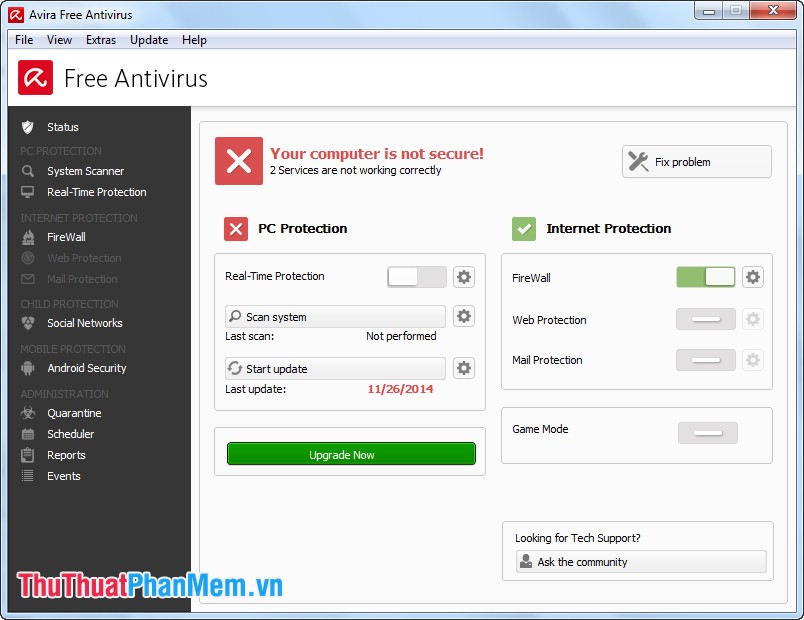Khóa máy tính bằng phần mềm Smart PC Locker
Các bạn có thể nhấn tổ hợp phím Windows + L để khóa máy tính nhanh khi có việc bận không sử dụng máy tính. Nhưng để bảo mật cao thì các bạn nên sử dụng phần mềm Smart PC Locker Pro. Phần mềm giúp các bạn khóa máy nhanh, muốn truy cập vào máy tính cần nhập đúng mật khẩu và nếu nhập sai mật khẩu quá số lần cho phép thì phần mềm sẽ tự động tắt máy.

Bài viết dưới đây hướng dẫn các bạn cách sử dụng phần mềm Smart PC Locker Pro để khóa máy tính nhanh.
Bước 1: Các bạn cần tải Smart PC Locker Pro và cài đặt phần mềm vào hệ thống.
Các bạn có thể tải bản miễn phí Smart PC Locker Free, hoặc tải bản trả phí Smart PC Locker Pro.
Bước 2: Sau khi cài đặt xong, các bạn chạy chương trình Smart PC Locker Pro. Tại tab Locker đầu tiên các bạn nhập mật khẩu trong ô Password (có thể đánh dấu tích vào ô vuông Plain Text để hiển thị mật khẩu) và nhấn Save để lưu mật khẩu lại.
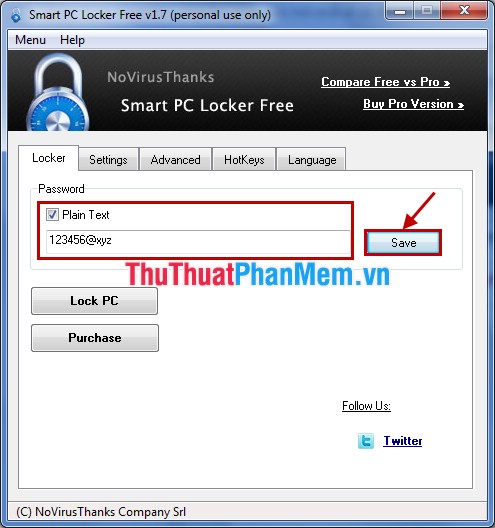
Hộp thoại thông báo lưu mật khẩu thành công, các bạn nhấn OK.
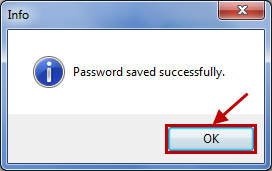
Bước 3: Chọn tab Settings trên giao diện chương trình để thiết lập một số thông số.
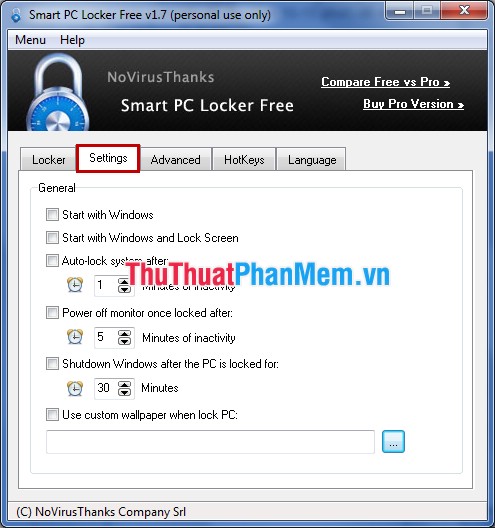
- Start with Windows: khởi động cùng Windows.
- Start with Windows and Lock Screen: khởi động cùng Windows và chương trình tự động thực hiện chức năng khóa Windows. Các bạn phải nhập đúng mật khẩu chương trình mới có thể truy cập vào Windows.
- Auto-lock system after: tự động khóa màn hình máy tính sau khoảng thời gian máy tính không sử dụng. Khoảng thời gian các bạn có thể thiết lập sao cho phù hợp với nhu cầu của mình, đơn vị là phút.
- Power off monitor once locked-after: màn hình máy tính tự động tắt sau khi hệ thống đã bị khóa một khoảng thời gian. Khoảng thời gian do các bạn thiết lập với đơn vị là phút.
- Shutdown Windows after the PC is locked for: tự động tắt máy tính nếu chương trình đã thực hiện khóa màn hình sau một khoảng thời gian. Các bạn có thể thiết lập khoảng thời gian đó (đơn vị là phút).
- Use custom wallpaper when lock PC: sử dụng hình nền khi chương trình khóa màn hình máy tính. Các bạn nhấn chọn biểu tượng … và chọn đến hình ảnh các bạn muốn làm hình nền. Chương trình hỗ trợ định dạng Bitmaps (*.bmp).
Bước 4: Các bạn có thể chọn tab Advanced để thiết lập nâng cao cho chương trình.
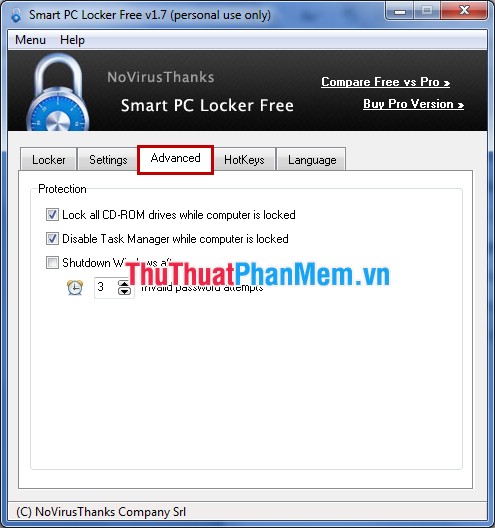
- Lock all CD-ROM drivers while computer is locked: khóa tất cả các ổ đĩa CD trên máy tính khi chương trình đã khóa máy tính.
- Disable Task Manager while computer is locked: khóa Task Manager của máy tính khi máy tính bị khóa.
- Shutdown Windows after: tắt máy tính sau khi nhập sai mật khẩu của chương trình quá số lần được các bạn thiết lập.
Bước 5: Tab HotKeys các bạn có thể thiết lập phím tắt cho chương trình.
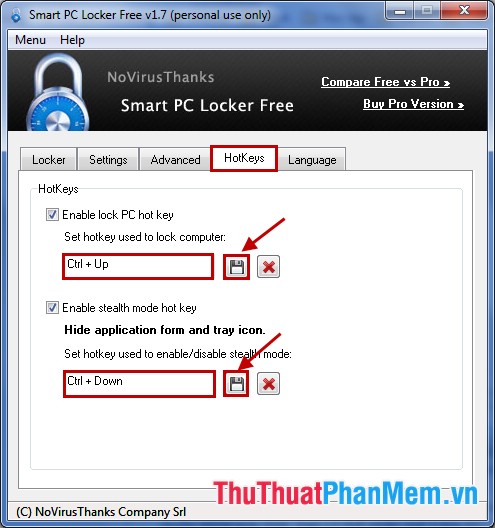
- Enable lock PC hot key: tạo phím tắt để khóa máy tính nhanh mà không cần thông qua giao diện phần mềm.
- Enable stealth mode hot key: tạo phím nóng để ẩn chương trình, biểu tượng trên khay hệ thống của chương trình cũng được ẩn.
Để thiết lập phím tắt các bạn nhấn vào ô text và nhấn tổ hợp phím các bạn muốn dùng, sau đó nhấn vào biểu tượng đĩa mềm bên cạnh để lưu lại. Xuất hiện thông báo thành công các bạn nhấn OK.
Bước 6: Chọn tab Language để chọn ngôn ngữ cho chương trình.
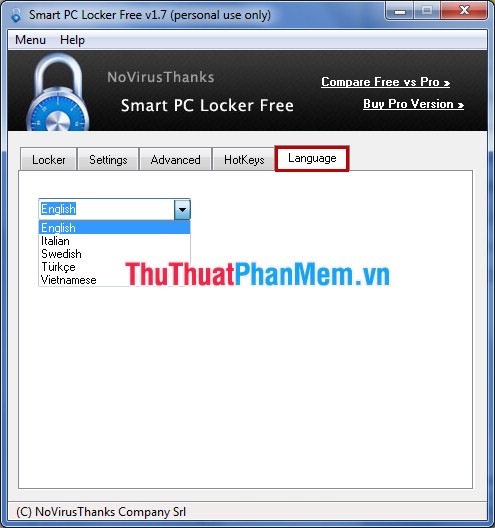
Sau khi thiết lập xong, các bạn chọn lại tab Locker và chọn Lock PC để khóa máy tính, các bạn cũng có thể sử dụng phím tắt các bạn tạo để khóa.
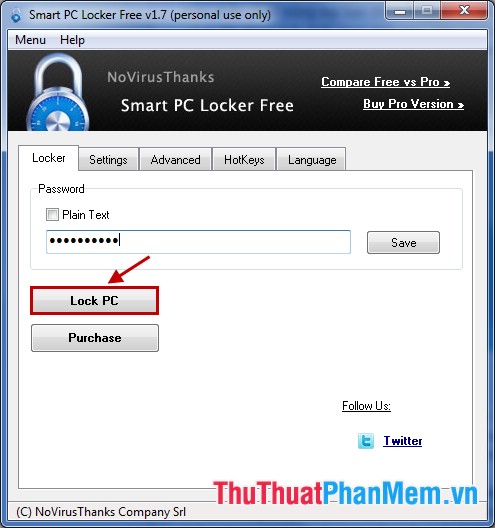
Nếu nhập mật khẩu sai số lần các bạn thiết lập, chương trình sẽ tắt máy tính.
Sử dụng phần mềm Smart PC Locker Pro, các bạn có thể yên tâm về tính an toàn và bảo mật của nó. Máy tính của các bạn sẽ được bảo vệ an toàn ngay cả khi các bạn không ở cạnh bên. Chúc các bạn thành công!